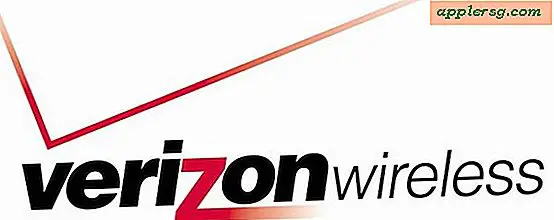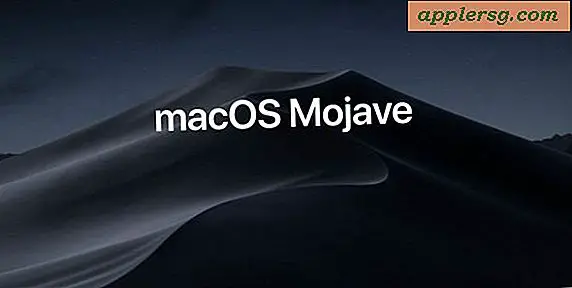Hvordan legge til porter for Avira
Avira Premium Internet Security inneholder et brannmurprogram som blokkerer uønsket eller farlig internettrafikk fra datamaskinen din. Brannmuren har standardinnstillinger for å tillate sikker trafikk å passere til datamaskinen din, for eksempel Hypertext Transfer Protocol (HTTP) på port 80 eller File Transfer Protocol (FTP) på port 21, men blokkerer ukjente eller uautoriserte porter. Du kan legge til en brannmurregel for å konfigurere Avira for å tillate åpne porter for applikasjoner som ikke dekkes av standardinnstillingene.
Trinn 1
Klikk Windows "Start" -menyen, klikk "Alle programmer" og bla til "Avira." Klikk på ikonet og velg "Start AntiVar." Du kan også høyreklikke på Avira-ikonet i systemstatusfeltet og velge "Start AntiVar."
Steg 2
Klikk kategorien "Online beskyttelse" og velg "Brannmur". Klikk på "Konfigurasjon" over listen over applikasjoner som brannmuren overvåker.
Trinn 3
Dobbeltklikk "Brannmur" fra menyen til venstre og klikk "Adapterregler". Merk "Innkommende regler" og klikk "Legg til regel." Følg ledeteksten for å gi den nye brannmurregelen et navn. For enkel identifikasjon, bruk navnet på applikasjonen eller portnummeret du tillater, for eksempel "Bouncing Bubbles Game" eller "Port 105." Velg "Innkommende TCP-regel" og klikk "Ok."
Trinn 4
Klikk "
Klikk på "Utgående regler" for å opprette en ny regel for utgående trafikk. Klikk "Legg til regel", gi navnet til regelen og velg "Utgående TCP-regel." Klikk "